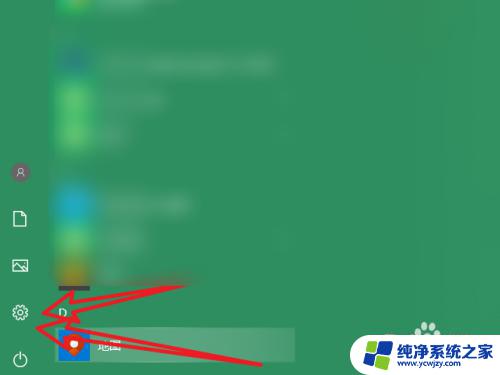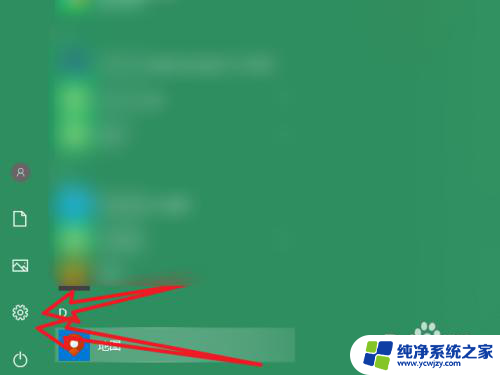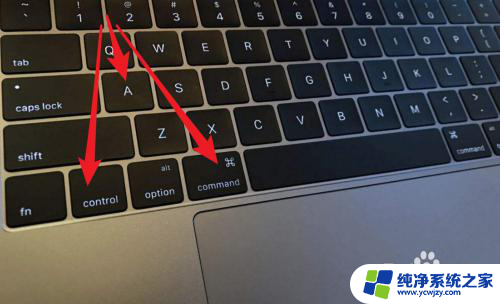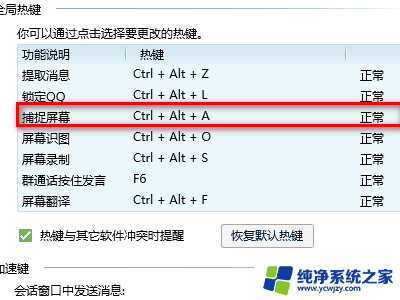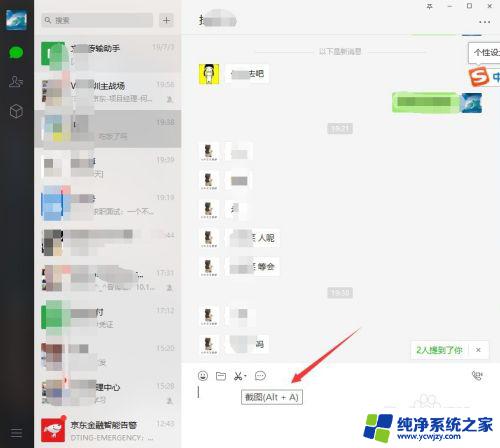截图电脑怎么截快捷键 电脑截图的方法和快捷键详解
如今电脑已经成为我们生活中不可或缺的工具之一,在使用电脑的过程中,我们经常需要进行截图来记录重要信息或分享精彩瞬间。对于一些新手来说,如何快速准确地进行截图可能是一个问题。幸运的是电脑提供了多种截图的方法和快捷键,让我们能够轻松地进行截图操作。接下来我们将详细解析电脑截图的方法和快捷键,帮助您掌握这一实用技能。
截图电脑怎么截快捷键
方法一、键盘截图
1. 电脑截全屏的快捷键是:“ PrintScSysrq ”.需要截图的时候直接按这个键,再用“ Ctrl+V ”复制截图的图就出来了,不支持部分截图哦。
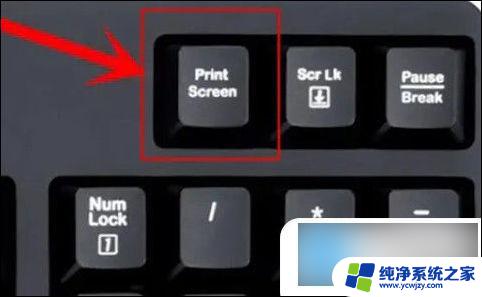
方法二、使用系统自带的截屏
1. 系统自带截屏的快捷键:“ Windows+Shift+S ”。同时按下这三个键即可成功截屏。

2. 系统自带的截屏有任意形截屏、矩形截屏、窗口截屏和全屏截屏。如果有需要的话,选择一种来进行截屏。其中,任意形截屏就支持电脑进行不规则截图。
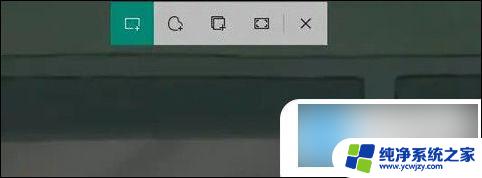
方法三、浏览器截屏
1. 一些浏览器也是自带截图功能的,直接点击浏览器中的相机或者剪刀图标。即可进行截图操作。
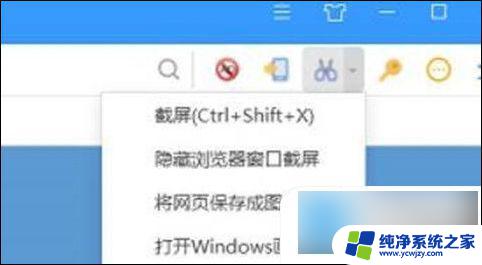
方法四、软件截图快捷键
1. 利用软件截图快捷键,不过登录不同的软件截图键也就不一样。例如微信截图快捷键是“ Alt+A ”、QQ截图快捷键是“ Ctrl+Alt+A ”,我们按下应对的快捷键后。利用鼠标左键,拖动光标选取截图区域,然后双击即可将图片截取下来。
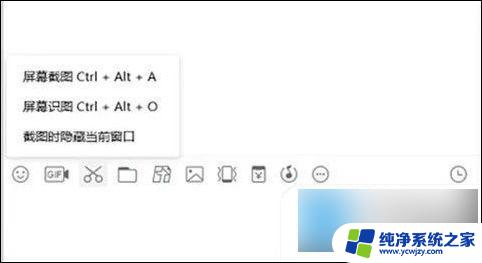
方法五、计算机搜索
1. 在电脑系统右下角搜索截图工具将会显示出系统自带的截图工具;
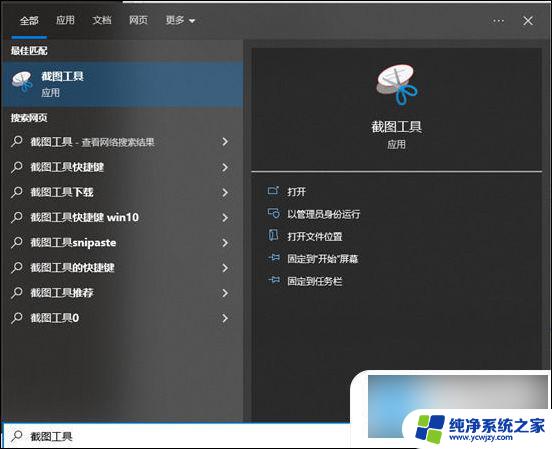
2. 在这里点击“新建”就可以截图了。
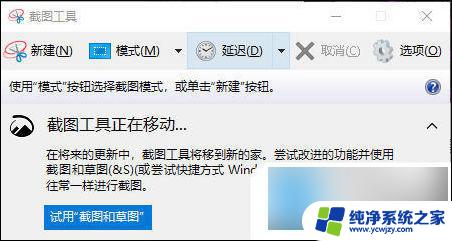
以上就是关于如何使用快捷键截取电脑屏幕的全部内容,如果您有需要,您可以按照以上步骤进行操作,希望这对您有所帮助。